当前位置>
系统教程>
Win10如何关闭游戏录屏功能?Win10关闭游戏录屏功能的方法
Win10如何关闭游戏录屏功能?Win10关闭游戏录屏功能的方法
发布时间:2022-09-13
作者:admin
来源:系统之家官网
众所周知Win10系统是有自带一个游戏录制的功能,该功能可以帮助用户轻松的屏幕中的各种画面,不过有很多小伙伴觉得这个功能不怎么实用,想要去关闭却不知道如何操作,那么下面就跟着小编一起来看看Win10关闭游戏录屏功能的方法吧。
1、首先使用快捷键win+i,打开windows设置界面,点击游戏选项。
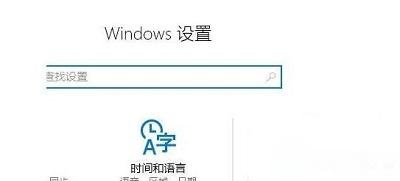
2、点击游戏栏,右侧就会出现一个使用录制游戏剪辑、屏幕截图和广播的选项,将其关闭。
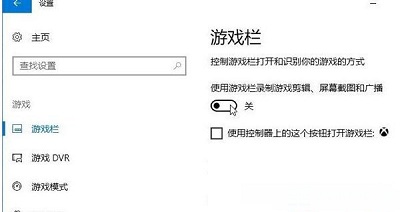
3、继续选择左侧的游戏DVR选项,关闭右侧的当我玩游戏时在后台录制功能。
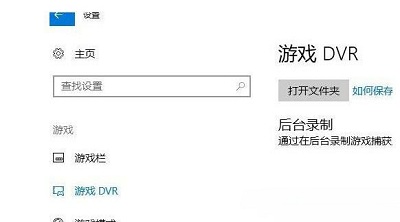
4、这样就可以了,放心的去玩游戏吧,不会在有录屏提示了。
以上就是关闭游戏录屏功能的方法分享。